Ubuntu 17.10 ist das neue von Ubuntu entwickelte Betriebssystem und bietet verschiedene Funktionen sowohl in der Desktop- als auch in der Serverversion.
Wie die meisten Linux-Distributionen können wir mit Ubuntu 17.10 mehrere Tools installieren, die sich auf die Verwaltung des Betriebssystems selbst sowie der darauf installierten Anwendungen konzentrieren.
Webmin ist dank seines vollständigen Dashboards, in dem die Steuerung aller Aspekte des Systems eine einfache Aufgabe ist, Teil dieser ausgewählten Gruppe von Anwendungen.
TechnoWikis erklärt Ihnen Schritt für Schritt, wie Sie Webmin in Ubuntu 17.10 installieren und verwenden.
Es ist möglich, jeden modernen Webbrowser zu verwenden, und mit Webmin können wir Benutzerkonten, Apache, DNS, Dateifreigabe und vieles mehr konfigurieren.
Webmin wurde entwickelt, um die Notwendigkeit zu beseitigen, Unix-Konfigurationsdateien wie / etc / passwd manuell zu bearbeiten, und ermöglicht es uns, ein System von der Konsole oder aus der Ferne zu verwalten. Webmin besteht aus einem einfachen Webserver und mehreren CGI-Programmen, die die Systemdateien wie /etc/inetd.conf und / etc / passwd direkt aktualisieren. Der Webserver und alle CGI-Programme sind in Version 5 von Perl geschrieben und verwenden keine nicht standardmäßigen Perl-Module.
Alle neueren Versionen von Webmin stehen unter einer BSD-ähnlichen Lizenz. Dies bedeutet, dass sie frei verbreitet und für den kommerziellen und nichtkommerziellen Gebrauch modifiziert werden können. Da Webmin das Konzept von Modulen (wie PhotoShop-Add-Ons) unterstützt, kann jeder seine eigenen Webmin-Module für jeden Zweck entwickeln, vertreiben und unter einer beliebigen Lizenz (wie GPL, kommerziell oder Shareware) vertreiben.
- AlphaCore Linux
- Amazon Linux
- APLINUX
- Asianux
- Asianux Server
- BigBlock
- BSDI
- Caixa Magica
- OpenLinux Kessel
- Kessel OpenLinux eServer
- cAos Linux
- Cendio LBS Linux
- CentOS Linux
- CloudLinux
- Cloudrouter Linux
- Cobalt Linux
- Kohärente Technologie Linux
- Debian
- FreeBSD
- IBM AIX
- Mac OS X
- OpenBSD
- Redhat Linux
- Ubuntu und viele mehr.
- Benutzerkonten verwalten
- Apache-Konfiguration
- DNS auf dem Server konfigurieren
- Tauschen Sie Dateien mit Samba zwischen Windows-Betriebssystemen aus
- Festlegen von Festplattenkontingenten
- Legen Sie die Firewall-Einstellungen fest
- Webmin enthält mehr als 116 Module auf den Ebenen System, Server, Netzwerk, Hardware und mehr.
Unter dem folgenden Link können wir alle verfügbaren Webmin-Module sowohl unserer als auch der von Drittanbietern detailliert anzeigen:
- Team mit Ubuntu 17.10, falls wir es nicht haben, können wir es von offiziellem Ubuntu herunterladen .
- Habe Apache im System installiert
Als nächstes werden wir sehen, wie Webmin in Ubuntu 17.10 installiert und verwendet wird.
1. So installieren Sie Webmin Linux
Zunächst muss das Webmin-Repository hinzugefügt werden, damit wir Webmin mithilfe unseres Paketmanagers problemlos installieren und aktualisieren können. Wir werden dies tun, indem wir das Repository zur Datei /etc/apt/sources.list hinzufügen. Dies kann mit dem bevorzugten Editor geschehen:
sudo nano /etc/apt/sources.list
Dort werden wir am Ende der Datei die folgende Zeile einfügen:
deb http://download.webmin.com/download/repository sarge contrib
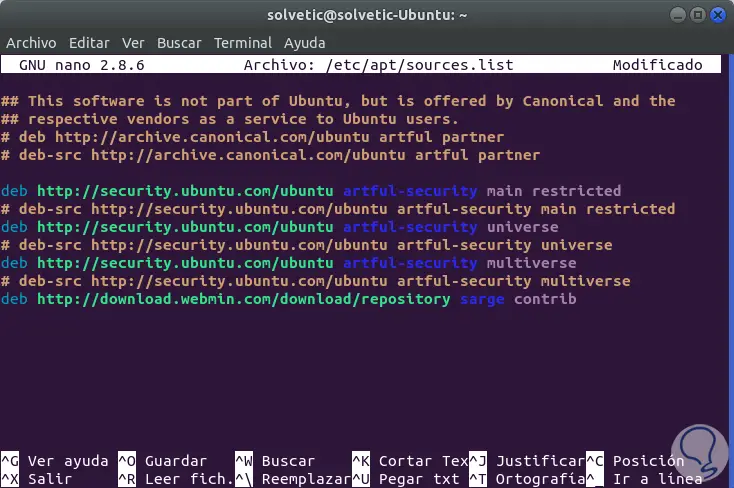
Speichern Sie die Änderungen mit den Tasten Strg + O und beenden Sie den Editor mit den Tasten Strg + X. Als Nächstes fügen Sie den PGM-Schlüssel von Webmin hinzu, damit das System dem neuen Repository vertraut.
sudo wget http://www.webmin.com/jcameron-key.asc
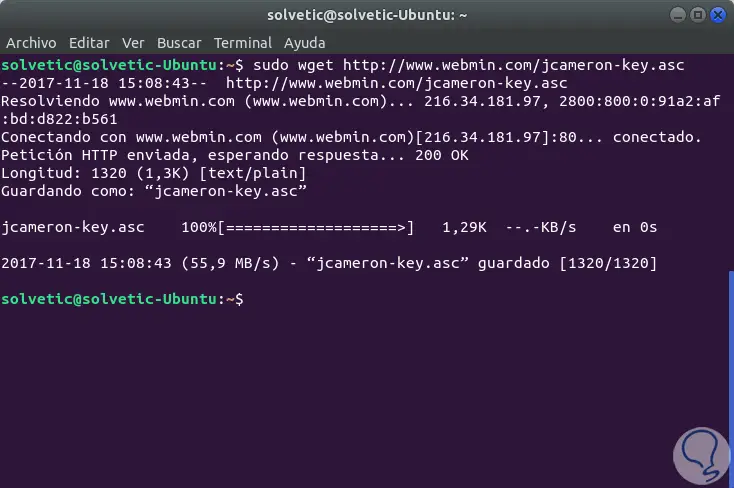
Später werden wir folgendes ausführen:
sudo apt-key füge jcameron-key.asc hinzu
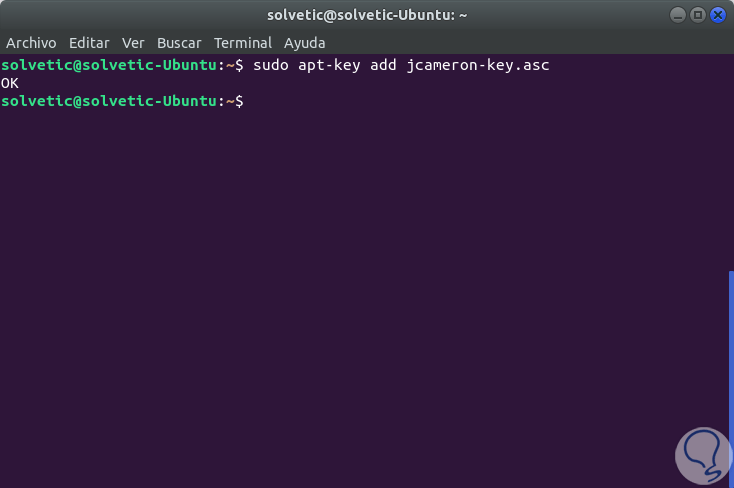
Sobald die Repositorys installiert sind, aktualisieren wir sie, indem Sie die folgende Zeile ausführen:
sudo apt update
Mit den aktualisierten Repositorys installieren wir Webmin mit dem folgenden Befehl:
sudo apt-get install webmin
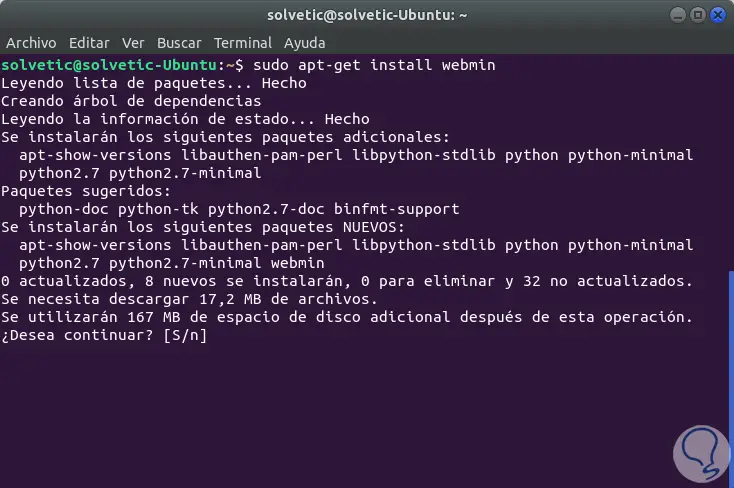
Geben Sie den Buchstaben S ein, um den Download und die Installation der Pakete zu bestätigen. Nach Abschluss dieses Vorgangs wird Folgendes angezeigt:
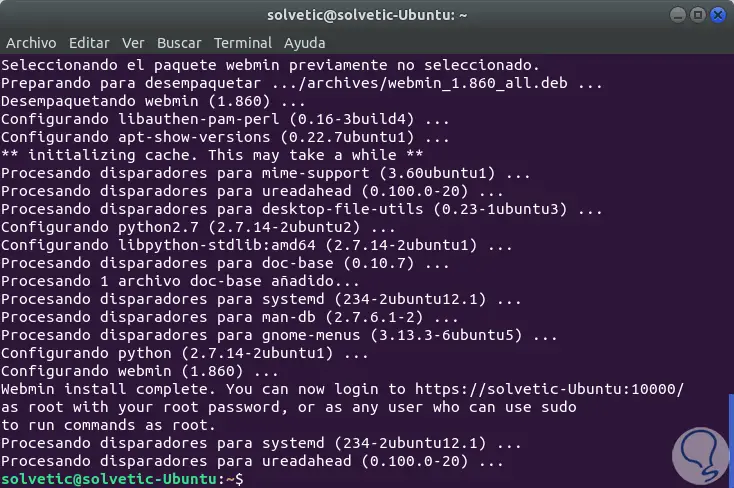
Wir können sehen, dass die Installation korrekt war und wir haben das Formular, das wir über den Webbrowser eingeben können. Wir werden diese Informationen kopieren, da sie später benötigt werden
2. Fügen Sie mit Let’s Encrypt in Webmin Linux ein gültiges Zertifikat hinzu
Webmin ist derzeit für die Verwendung von HTTPS konfiguriert, verwendet jedoch ein selbstsigniertes und unzuverlässiges Zertifikat. Wir werden es durch ein gültiges Let’s Encrypt-Zertifikat ersetzen.
Wir greifen über einen Webbrowser mit einer der folgenden Syntax auf Webmin zu:
https: // IP-Adresse: 10000 https: // Computername: 10000
Im Zusammenhang mit dem Fehler des Zertifikats wird Folgendes angezeigt:
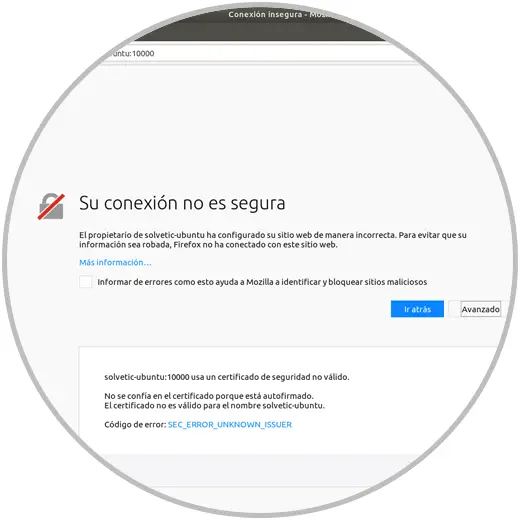
Dort klicken wir auf die Option Ausnahme hinzufügen, damit der Browser uns den Zugriff ermöglicht. Das folgende Fenster wird angezeigt, in dem wir uns mit unseren Anmeldeinformationen anmelden müssen:
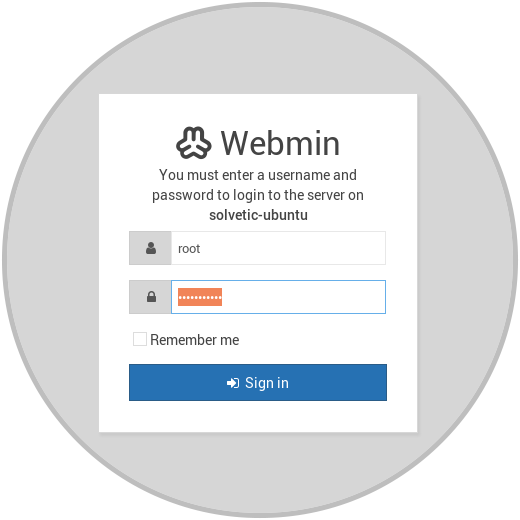
Klicken Sie auf die Schaltfläche Anmelden. Dies ist die ursprüngliche Umgebung von Webmin in Ubuntu 17.10.
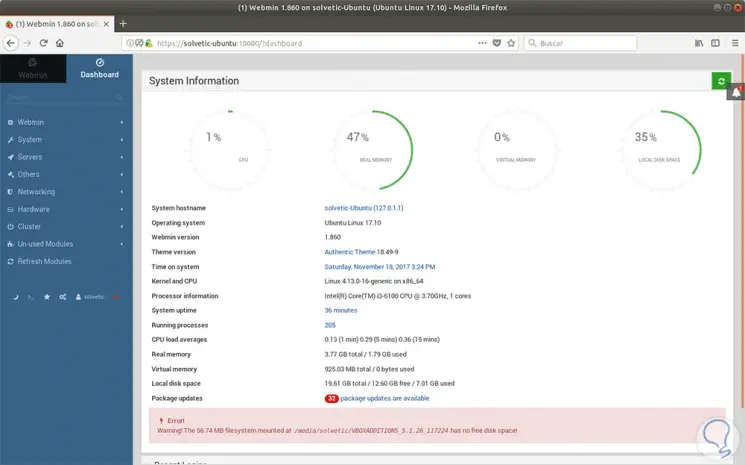
Auf dieser Platine müssen wir die System-Hostnamen-Zeile finden und darauf klicken. Folgendes wird angezeigt: 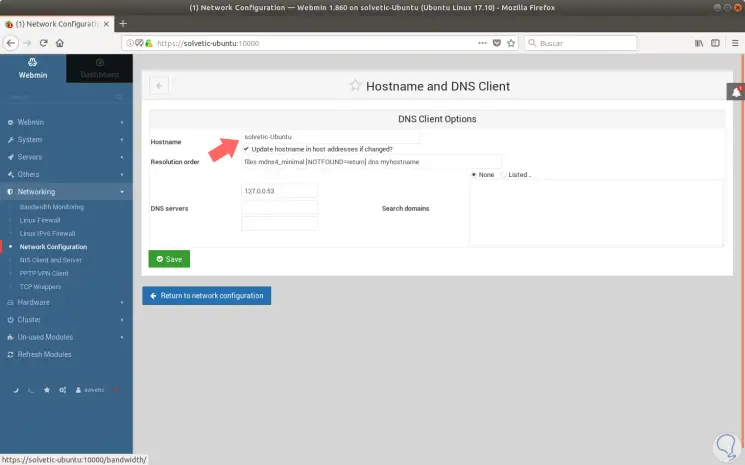
Wir suchen das Feld Hostname und geben den vollständigen Domainnamen in das Feld ein. Klicken Sie anschließend unten auf der Seite auf die Schaltfläche Speichern, um die Konfiguration zu übernehmen. Sobald dies erledigt ist, zeigen wir die Webmin-Optionen auf der linken Seite an und wählen die Webmin-Konfiguration aus. Folgendes wird angezeigt:
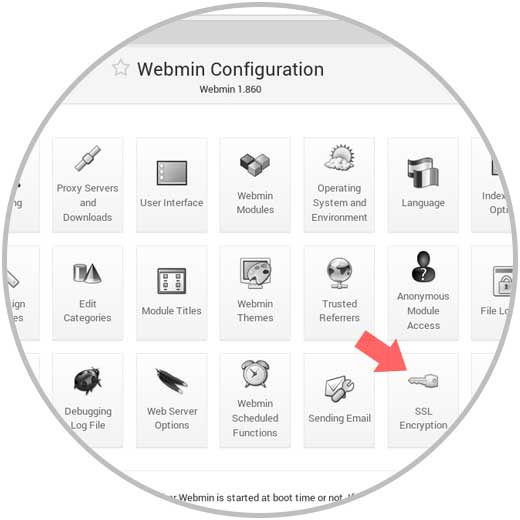
Dort wählen wir die Option SSL-Verschlüsselung und gehen im neuen Fenster auf die Registerkarte Let’s Encrypt: 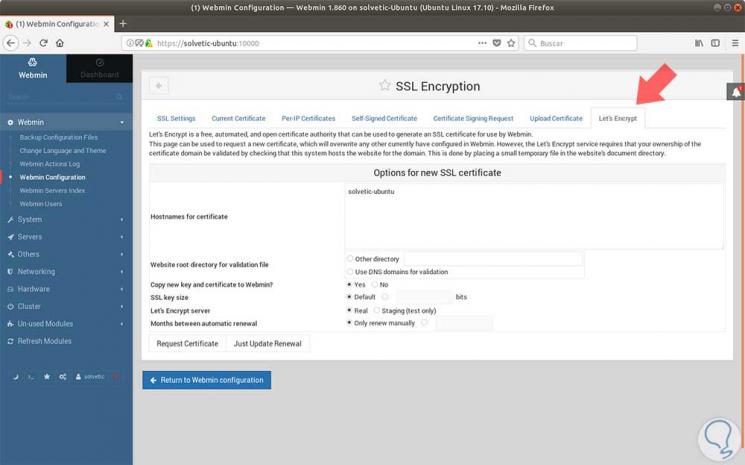
Über diesen Bildschirm können wir Webmin mitteilen, wie das Zertifikat bezogen und erneuert werden soll. Let’s Encrypt-Zertifikate laufen nach 3 Monaten ab. Wir können Webmin jedoch anweisen, das Let’s Encrypt-Zertifikat jeden Monat automatisch zu erneuern. Lassen Sie uns Encrypt nach einer Überprüfungsdatei auf unserem Server suchen, und konfigurieren Sie Webmin so, dass die Überprüfungsdatei im Ordner / var / www / html abgelegt wird. Dies ist der Ordner, der vom auf dem System installierten Apache-Webserver verwendet wird operativ
- Geben Sie die Hostnamen für das Zertifikat mit ihrem FQDN in das Feld Hostname ein
- Wählen Sie für das Stammverzeichnis der Website der Validierungsdatei die Schaltfläche Anderes Verzeichnis und geben Sie / var / www / html ein.
- Für Monat zwischen dem automatischen Verlängerungsabschnitt setzen wir die Auswahl der automatischen Verlängerungsoption außer Kraft, indem wir 1 in das Eingabefeld eingeben und das Optionsfeld links neben dem Eingabefeld auswählen.
- Wir klicken auf den Button Zertifikat anfordern. Nach einigen Sekunden sehen wir einen Bestätigungsbildschirm.
3. Verwendung von Webmin in Ubuntu 17: Verwaltung von Benutzern und Gruppen
Webmin ist ein vollständiges Tool, mit dem wir verschiedene Systemparameter detailliert verwalten können. Um Benutzer und Gruppen zu verwalten, gehen Sie zum Abschnitt System und wählen dort die Option Benutzer und Gruppen:
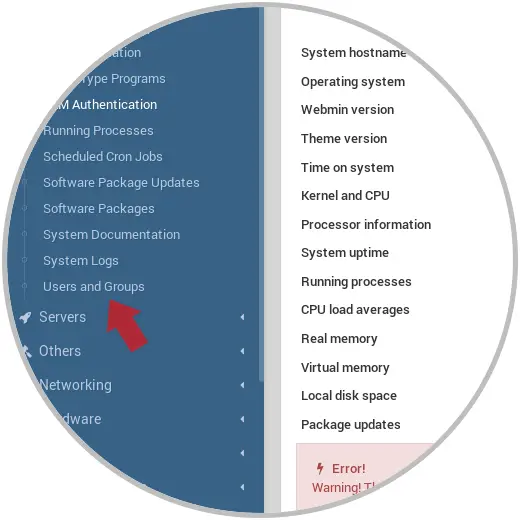
Folgendes wird angezeigt:
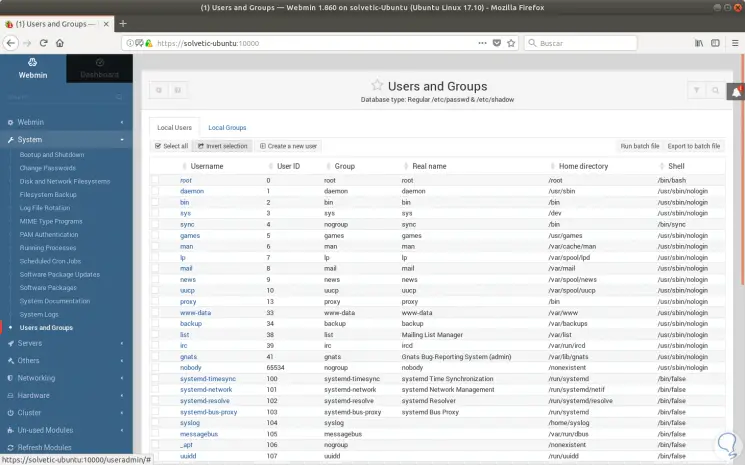
Dort können wir einen Benutzer im System sehen, erstellen, bearbeiten oder löschen. Wenn wir einen neuen Benutzer erstellen möchten, klicken Sie auf die Schaltfläche Neuen Benutzer erstellen und füllen die folgenden Felder aus:
- Ergänzen Sie den Benutzernamen mit der Implementierung
- Wählen Sie Automatisch als Benutzer-ID
- Ergänzen Sie den tatsächlichen Namen mit einem aussagekräftigen Namen
- Wählen Sie für das Basisverzeichnis Automatisch aus
- Wählen Sie für Shell / bin / bash aus der Dropdown-Liste aus
- Als Passwort wählen wir Normales Passwort und schreiben ein Passwort für diesen Benutzer
- Wählen Sie für die primäre Gruppe Neue Gruppe mit demselben Namen wie der Benutzer aus
- Wählen Sie als sekundäre Gruppe sudo aus der Liste Alle Gruppen aus und drücken Sie die Taste ->, um die Gruppe der Liste in Gruppen hinzuzufügen
- Drücken Sie Erstellen, um diesen neuen Benutzer zu erstellen
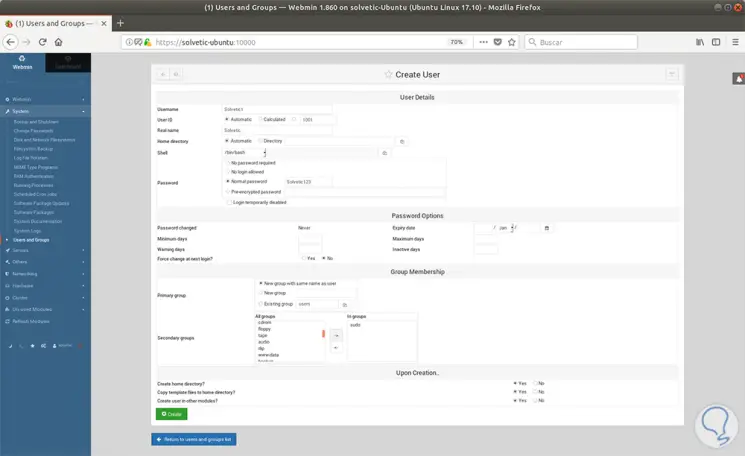
4. Verwendung von Webmin in Ubuntu 17: Aktualisieren von Ubuntu-Paketen
Mit Webmin können wir alle Pakete über die Benutzeroberfläche aktualisieren. Um alle Pakete zu aktualisieren, gehen wir zuerst zum Forum und suchen dann nach dem Feld Paketaktualisierungen. Wenn Updates verfügbar sind, wird ein Link angezeigt, der die Anzahl der verfügbaren Updates angibt:
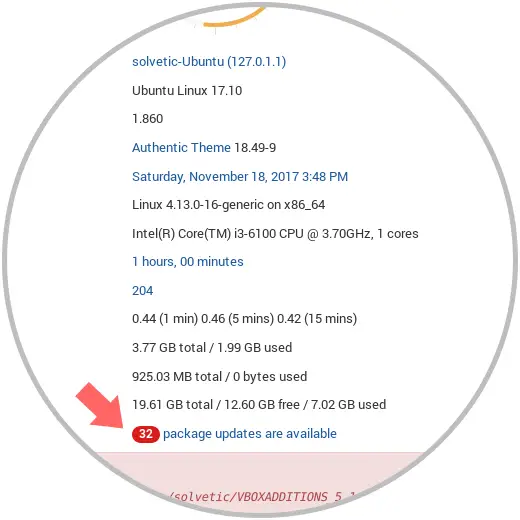
Wir können sehen, dass in diesem Fall 32 Pakete aktualisiert werden müssen. Wir können auf diese Zeile klicken und werden auf die jeweils verfügbaren Updates zugreifen:
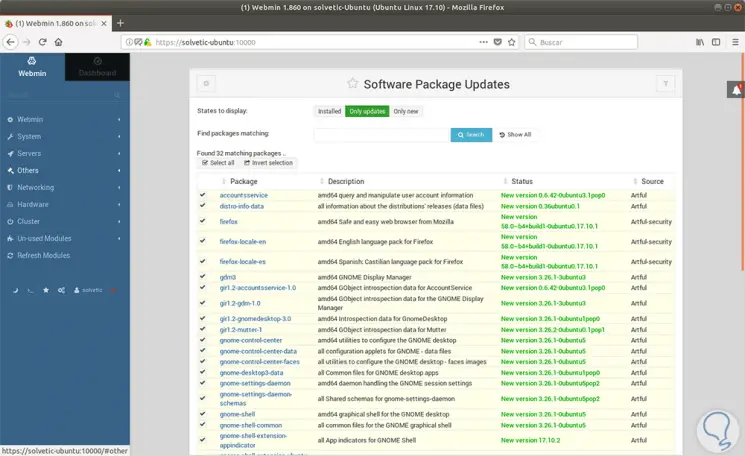
5. Verwendung von Webmin in Ubuntu 17: Zusätzliche Parameter
Wenn wir zur Registerkarte Dashboard gehen, sehen wir Systemdetails wie die folgenden.
- Teamname
- Aktuelles Betriebssystem
- Webmin-Version
- Theme-Version
- Kernel-Typ und CPU
- Prozessorinformationen
- Systemaktivitätszeit
- Durchschnittliche CPU-Auslastung
- Speicherplatz und Arbeitsspeicher
- Echtes Gedächtnis
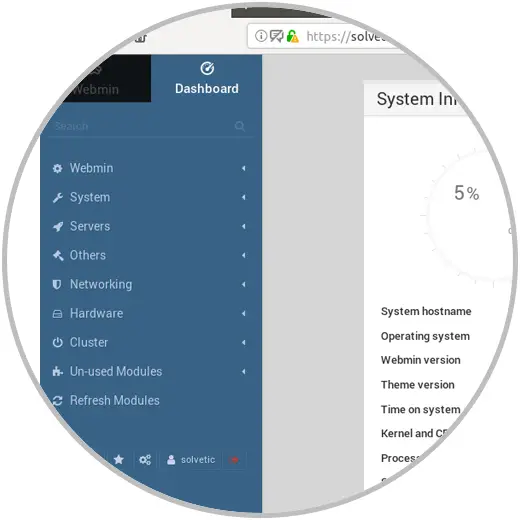
Jetzt haben wir auf der Registerkarte Webmin verschiedene Optionen, die wir verwenden und konfigurieren können als:
- Allgemeine Konfiguration von Webmin
- Erstellen Sie Sicherungskopien der Dateien
- Überprüfen Sie die Ereignisse in der Anwendung
- Starten Sie das System neu oder fahren Sie es herunter
- Passwörter ändern
- Sichern Sie die Systemdatei
- Systemprotokolle drehen
- Authentifizieren Sie PAM
- Prozesse ausführen
- Erstellen Sie geplante Aufgaben
- Systemereignisse anzeigen
- Benutzer und Gruppen verwalten
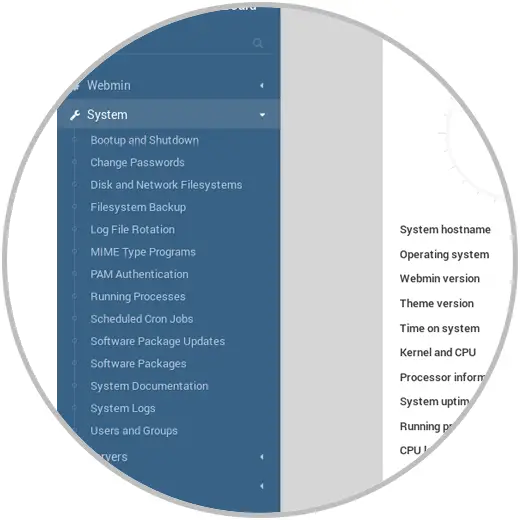
- Greifen Sie auf die Befehlszeile zu
- Erstellen Sie benutzerdefinierte Befehle
- Dateien verwalten
- Perl-Module verwalten
- Greifen Sie auf Texteditoren und mehr zu.
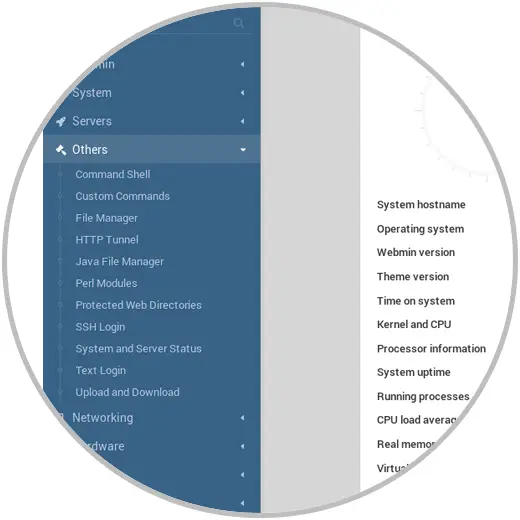
- Überwachen Sie die Bandbreite
- Passen Sie die Firewall an
- Konfigurieren Sie das Netzwerk auf allgemeiner Ebene und mehr
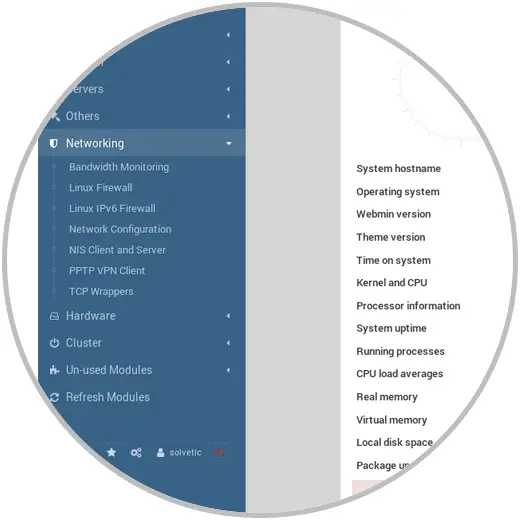
- Überprüfen Sie die Festplattenpartitionen
- Drucker verwalten
- Stellen Sie Datum und Uhrzeit des Systems ein
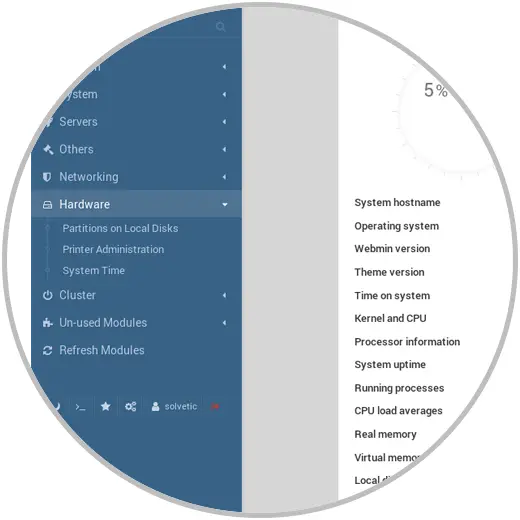
Wir sehen also, dass Webmin ein leistungsstarkes Dienstprogramm für die allgemeine Steuerung von Ubuntu 17.10 ist.